Maak kleine kopieën van geselecteerde foto's. Als er twee geheugenkaarten zijn geplaatst, kunt u de kaart kiezen die wordt gebruikt om de verkleinde kopieën op te slaan.
Het formaat van meerdere afbeeldingen wijzigen
Als je het retoucheermenu hebt geopend via de G -knop, kun je meerdere geselecteerde afbeeldingen verkleinen.
-
Selecteer [ ] in het retoucheermenu.
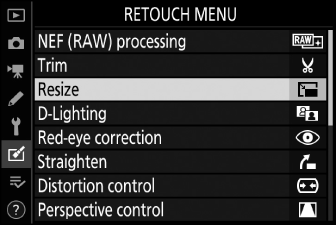
Markeer [ ] en druk op 2 .
-
Kies een bestemming.
-
Als er twee geheugenkaarten zijn geplaatst, markeer dan [ ] en druk op 2 .
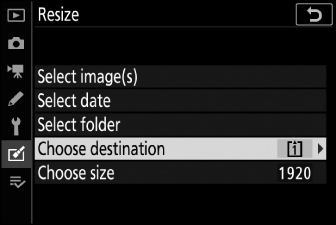
-
[ ] is niet beschikbaar wanneer er slechts één geheugenkaart is geplaatst. Ga verder naar stap 3.
-
Druk op 1 of 3 om een kaartsleuf te markeren en druk op J .
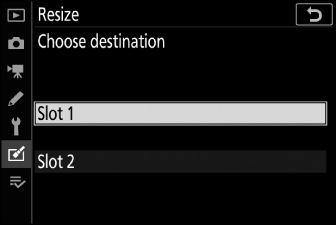
-
-
Kies een maat.
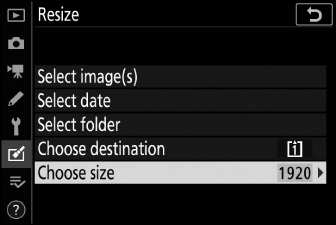
-
Markeer [ ] en druk op 2 .
-
Markeer de gewenste grootte (lengte in pixels) met 1 en 3 en druk op J .
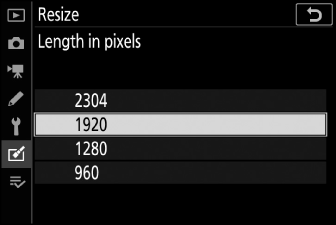
-
-
Kies hoe afbeeldingen worden geselecteerd.
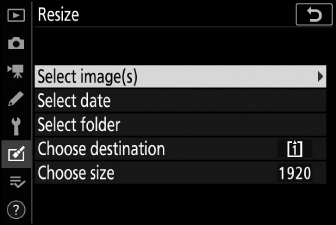
Optie
Beschrijving
[ ]
Formaat van geselecteerde afbeeldingen wijzigen. Er kunnen meerdere foto's worden geselecteerd.
[ ]
Wijzig het formaat van alle foto's die op geselecteerde datums zijn gemaakt.
[ ]
Wijzig het formaat van alle afbeeldingen in een geselecteerde map.
Als u [ ] heeft gekozen, gaat u verder met stap 6.
-
Selecteer het bronslot.
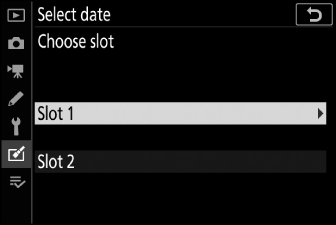
-
Markeer de sleuf met de kaart met de gewenste foto's en druk op 2 .
-
U wordt niet gevraagd om de sleuf te selecteren als er slechts één geheugenkaart is geplaatst.
-
-
Kies afbeeldingen.
Als u [Selecteer afbeelding(en)] heeft gekozen :
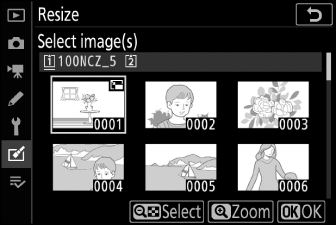
-
Markeer foto's met de multi-selector.
-
Houd de X -knop ingedrukt om de gemarkeerde afbeelding schermvullend te bekijken.
-
Druk op de W ( Q )-knop om de gemarkeerde foto te selecteren. Geselecteerde foto's worden aangegeven met een 8 -pictogram. Om de huidige foto te deselecteren, drukt u nogmaals op de W ( Q )-knop; de 8 wordt niet meer weergegeven. De geselecteerde foto's worden allemaal gekopieerd in het formaat dat in stap 3 is geselecteerd.
-
Druk op J om door te gaan zodra de selectie is voltooid.
Als u [Selecteer datum] heeft gekozen :
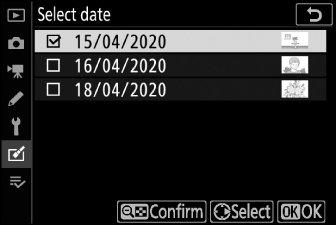
-
Markeer datums met de multi-selector en druk op 2 om ( M ) te selecteren of te deselecteren ( U ).
-
Alle foto's die zijn gemaakt op datums die zijn gemarkeerd met een vinkje ( M ) worden gekopieerd op het formaat dat is geselecteerd in stap 3.
-
Druk op J om door te gaan zodra de selectie is voltooid.
Als u [Map selecteren] kiest :
Markeer een map en druk op J om te selecteren; alle foto's in de geselecteerde map worden gekopieerd op het formaat dat is geselecteerd in stap 3.
-
-
Sla de verkleinde kopieën op.
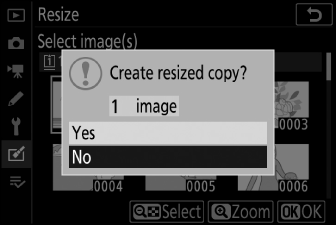
-
Er wordt een bevestigingsvenster weergegeven; markeer [ ] en druk op J om de verkleinde kopieën op te slaan.
-
Om de bewerking te annuleren voordat alle kopieën zijn gemaakt, drukt u op de G knop; wanneer een bevestigingsvenster wordt weergegeven, markeert u [ ] en drukt u op J
-
Afhankelijk van het kopieerformaat is het mogelijk dat de zoomweergave niet beschikbaar is wanneer kopieën met een gewijzigd formaat worden weergegeven.

